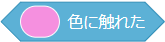![]()
こちらは、スクラッチの「調べる」ブロックの中にある「〇色に触れた」ブロックの使い方を、詳しく徹底解説しています!
「〇色に触れた」ブロック
![]()
「〇色に触れた」ブロックは、指定した色に触れたらtrueを、そうでないときにfalseを返します。
「真(true)」か「偽(false)」で返すブロックを「真偽ブロック」といいます。
![]()
![]()
![]()
「真偽ブロック」は、六角形の形をしており、真(True)または、偽(False)のいずれかの「条件・状態」を持つブロックです。(Scratchのブロックの種類と役割について)
「〇色に触れた」ブロックの使い方
それでは、「〇色に触れた」ブロックの使い方を見ていきましょう。
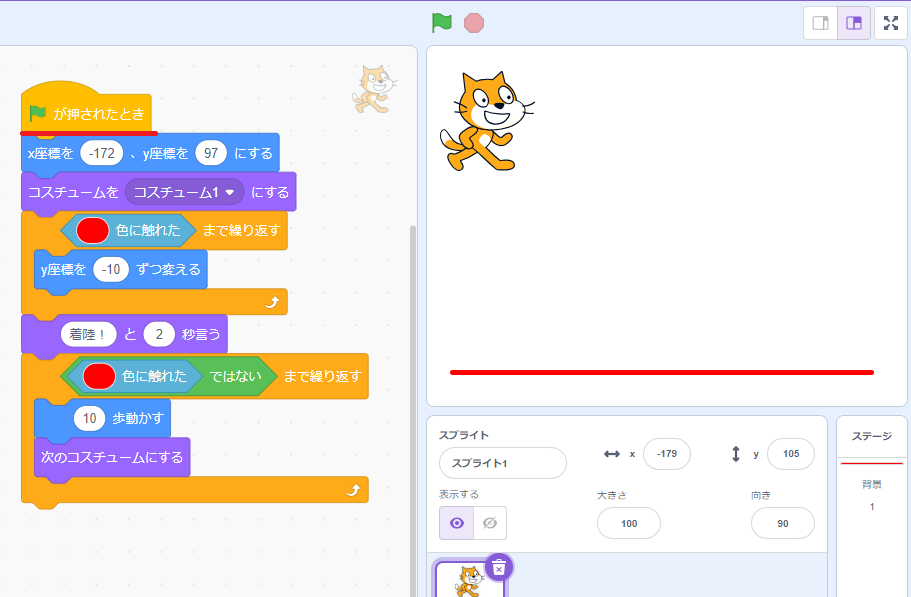
こちらは、スクラッチキャットが落下して赤い線の上を歩くプログラムです。
「緑の旗が押されたとき」ブロックを使って、緑の旗がクリックされたときに、その下のスクリプトを実行します。
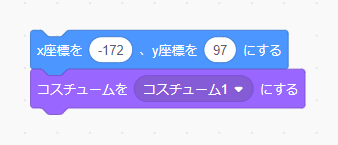
こちらは、初期設定のスクリプトです。
「x座標を〇、y座標を〇にする」ブロックを使って、スクラッチキャットの位置を指定し、「コスチュームを〇にする」ブロックで、スプライトのコスチュームを指定しています。
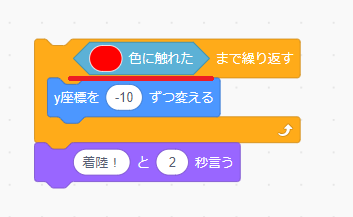
こちらは、「◇まで繰り返す」ブロックを使って、繰り返し処理をしています。
その繰り返し条件として、「〇色に触れた」ブロックで、赤色を指定しており、繰り返し処理の中のスクリプトは、「y座標を〇ずつ変える」ブロックで、「-10」ずつ変えています。
つまり、赤色の線に触れるまで、スクラッチキャットが下に落ちていくということです。
そして、赤い線に触れたら、繰り返し処理から抜け出し、「〇と〇秒言う」ブロックで「着陸!」と言います。
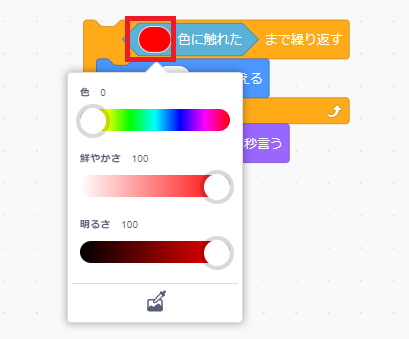
なお、色の変更は、「〇色に触れた」ブロックの〇をクリックすると、カラーボックスが表示されるので、好きな色に調整できます。
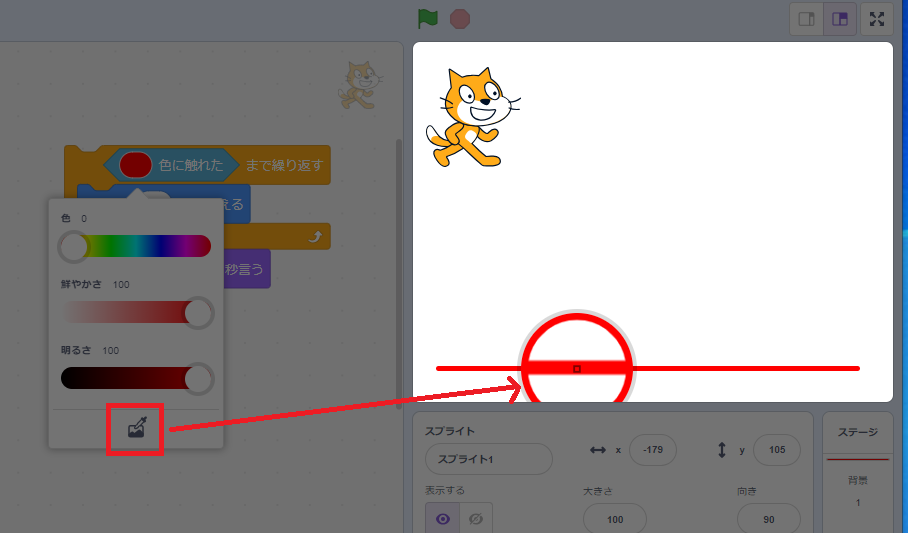
また、ステージ上の特定の色を指定したい場合は、カラーボックスの下にある「スポイト」ツールをクリックします。
そして、ステージ上で指定したい色の上にカーソルを持っていき、クリックすると、その色を設定できます。
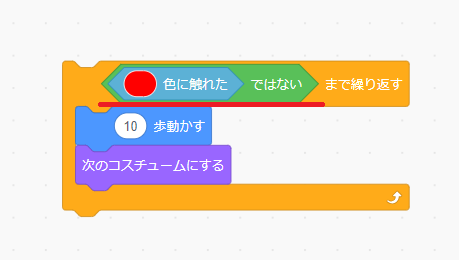
着陸した後は、こちらも、「◇まで繰り返す」ブロックを使って、繰り返し処理をしています。
先ほどと条件が異なるのは、「◇ではない」ブロックを使って、「赤色に触れたではない」つまり、「赤色に触れない」まで繰り返すということです。
繰り返し処理の中のスクリプトは、「〇歩動かす」ブロックで歩かせているので、赤線が終わるまで歩き続けます。
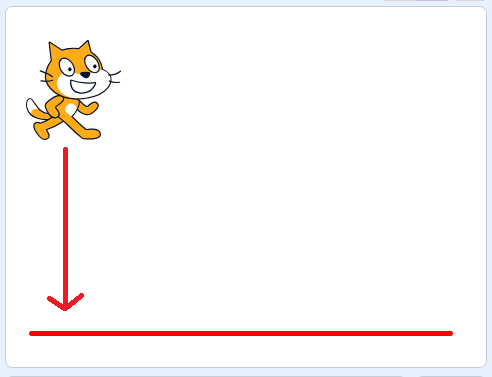
実際に、緑の旗をクリックして、プログラムを実行してると、最初に赤線までスクラッチキャットが落下します。
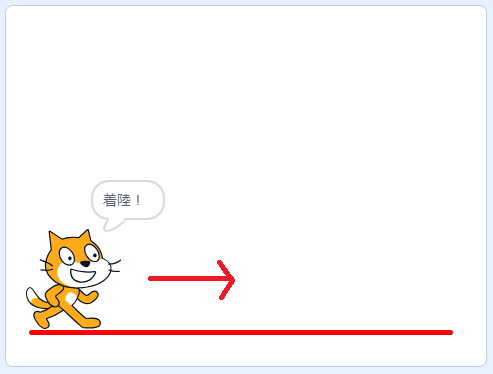
赤線に触れると、「着陸!」と言い、前に進みます。
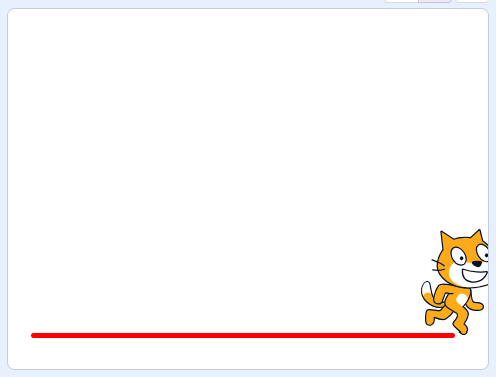
赤線が切れるところまで、前に進み、赤線がなくなったら止まります。
調べるブロック一覧
「調べる」ブロックには、4個のハットブロックと5個の真偽ブロックと11個の値ブロックの計20個のブロックが用意されています。
ブロックの色は、水色で統一されています。
| 調べるブロック | 動作 |
|---|---|
| 〇に触れた 指定した対象物に触れたらtrueを、そうでないときにfalseを返す |
|
| 〇色に触れた 指定した色に触れたらtrueを、そうでないときにfalseを返す |
|
| 〇色が〇色に触れた 実行するスプライトの指定色が、もう一方の指定職に触れたらtrueを、そうでないときにfalseを返す |
|
| 〇までの距離 実行するスプライトから指定した対象物までの距離の値を返す |
|
 |
〇と聞いて待つ 指定したテキストを表示させ、画面下の入力ボックスの入力が完了するまで待つ |
| 答え 「〇と聞いて待つ」ブロックの入力した値を返す |
|
| 〇キーが押された 指定したキーが押されたらtrueを、そうでないときにfalseを返す |
|
| マウスが押された マウスキーが押されたらtrueを、そうでないときにfalseを返す |
|
| マウスのx座標 マウスのx座標の値を返す |
|
| マウスのy座標 マウスのy座標の値を返す |
|
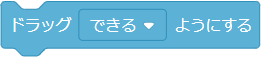 |
ドラッグ▢ようにする ドラッグモードを設定する |
| 音量 音量の値を返す |
|
| タイマー Scratchが内部で管理しているタイマー値を返す |
|
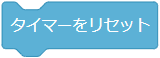 |
タイマーをリセット タイマーの値を「0.0」に戻す(タイマーをリセット) |
| 〇の▢(ステージの背景#) 指定のスプライトやステージの指定の値を返す |
|
| 現在の▢(ローカルタイム) 現在(ローカルタイム)の指定した「年」「月」「日」「曜日」「分」「秒」を返す |
|
| 2000年からの日数 UTCの2000年1月1日午前0時0分0秒からの経過日数を返す |
|
| ユーザー名 作品を閲覧しているユーザー名を返す |